
Índice:
- Autor John Day [email protected].
- Public 2024-01-30 11:37.
- Última modificação 2025-01-23 15:03.


Este é um tutorial muito simples de como controlar a exibição I2C Oled com o Arduino
Se você gostar deste instrutível, inscreva-se no meu canal
https://www.youtube.com/ZenoModiff
Etapa 1: Peças ……

* ARDUINO UNO
* VISOR OLED I2C
* MASCULINO - SALTOS FEMININOS
Etapa 2: Fiação ………
Conecte os jumpers ao display I2C Oled …
Etapa 3:

Conectar I2C Oled Dispaly ao Arduino
* VCC - VCC
* GND - GND
* SCL - A5
* SDA - A4
Consulte Esquemas
Passo 4:
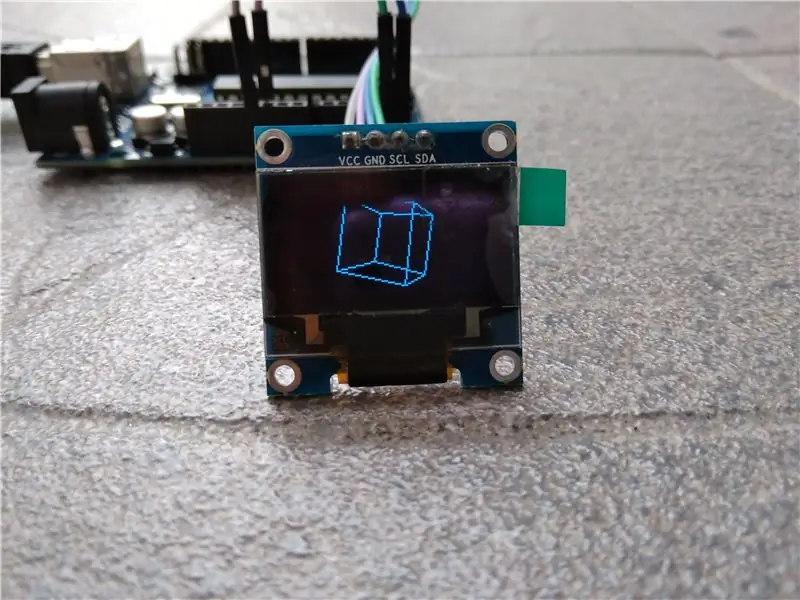
A fiação foi concluída;)
Etapa 5: Parte do software ………
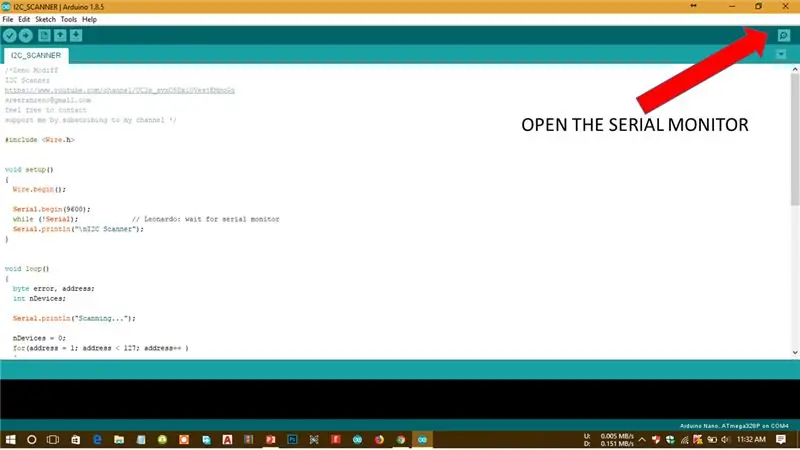
Baixe o scanner I2C daqui: --https://www.mediafire.com/file/d6xu6gb4lqy00x4/I2C_…
Etapa 6:
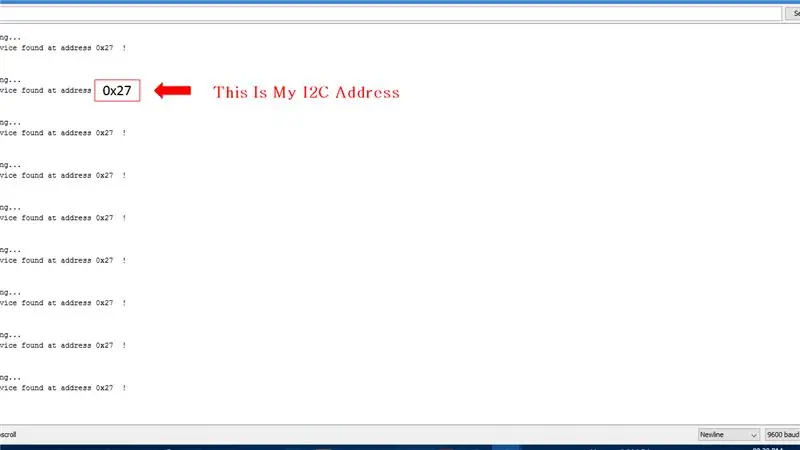
Este é o meu endereço I2C, você será diferente
Eu fiz isso para que você soubesse sobre seu endereço I2C
Agora não precisamos disso …
Etapa 7:
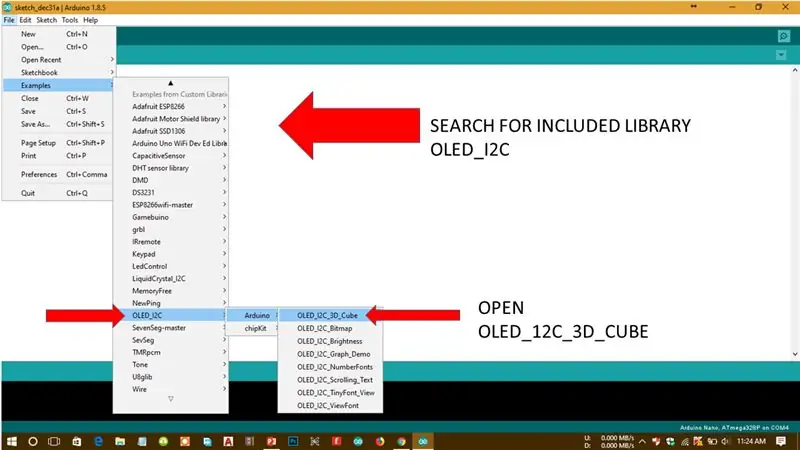
Abra o Arduino Ide e inclua esta biblioteca: -
Verifique este Instructable se você não for familiar com isto: -
https://www.instructables.com/id/How-to-Add-Arduin…
E abra o esboço e, em seguida, carregue-o verificando a porta de comunicação e o nome da placa corretos
Etapa 8: Esquemas …
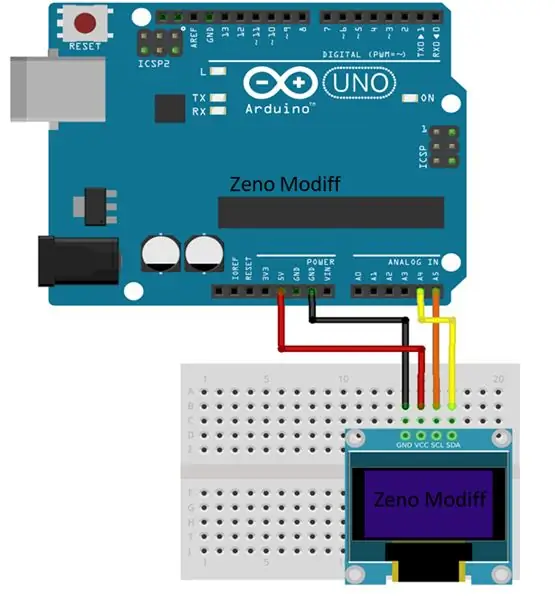
Etapa 9: Mais informações ……
Software principal do Arduino: -
Código: -
Esquemas: -
Biblioteca: -
Onde comprar
--------------------------------------
Partes: -
Arduino Uno: - https://in.utsource.net/itm/p/8647184.htmlMale - Jumpers femininos: -
I2C Oled: -
Recomendado:
Como fazer uma exibição Fan POV: 6 etapas (com imagens)

Como fazer um display POV de ventilador: Neste projeto vou mostrar como transformei um antigo ventilador comum em um display POV de LED que pode apresentar padrões de luz, palavras ou até mesmo o tempo. Vamos começar
Monitoramento GPS com projeto de exibição OLED: 5 etapas (com imagens)

Projeto de Monitoramento GPS com Display OLED: Olá a todos, neste artigo rápido vou compartilhar com vocês meu projeto: Módulo GPS ATGM332D com Microcontrolador SAMD21J18 e display OLED 128 * 64 SSD1306, construí um PCB especial para ele no Eagle Autodesk e programei-o usando Atmel studio 7.0 e ASF
Visuino Como usar um botão como entrada para controlar coisas como LED: 6 etapas

Visuino Como usar um botão como entrada para controlar coisas como o LED: Neste tutorial, aprenderemos como ligar e desligar o LED usando um botão simples e o Visuino. Assistir a um vídeo de demonstração
Como fazer - MÓDULO DE EXIBIÇÃO DE E-PAPER E-INK - Parte 3 - WiFi: 7 etapas (com imagens)

Como fazer - MÓDULO DE EXIBIÇÃO DE E-PAPER E-INK - Parte 3 | WiFi: Neste tutorial para a Parte 3 de Como - MÓDULO DE EXIBIÇÃO E-PAPER E-INK, vou compartilhar com você como conectar seu Módulo de Exibição E-Ink a um módulo WiFi que permite atualizar os textos via WiFi.Don não tem um módulo de exibição E-Ink? Você pode obter um h
Temperatura de exibição no módulo de exibição de LED P10 usando Arduino: 3 etapas (com imagens)

Exibir temperatura no módulo P10 LED Display usando Arduino: No tutorial anterior foi dito como exibir texto no módulo Dot Matrix LED Display P10 usando Arduino e conector DMD, que você pode verificar aqui. Neste tutorial, daremos um tutorial de projeto simples, utilizando o módulo P10 como meio de exibição
